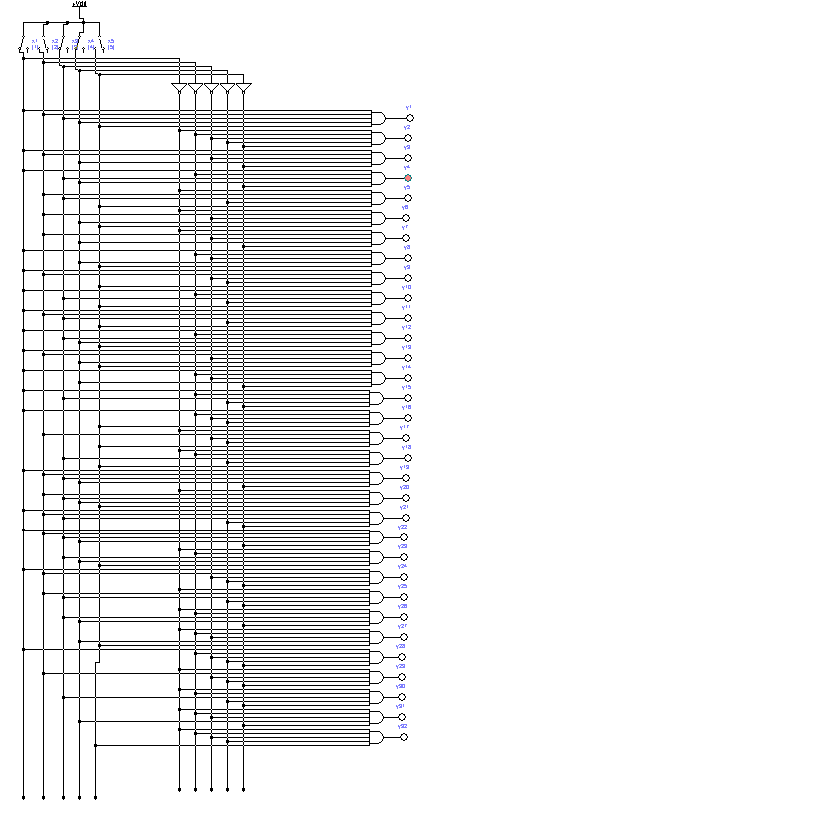Стеклянная емкость
Стеклянная емкость На этом уроке с помощью окружности и нескольких овалов, а также эффекта Inner Glow вы сможете быстро и просто создать стеклянную емкость. Впоследствии, добавив пару деталей, вы превратите свой аквариум в любой другой стеклянный сосуд, например, в бокал или вазу. 1. Зажав клавишу Shift спомощью Ellipse tool нарисуйте окружность голубого цвета без обводки.
3. Выделите обе фигуры c помощью Selection tool, откройте палитру Pathfinder (Window>Pathfinder). И кликните в ней кнопку Divide.
4.Затем Object>Ungroup
5.С помощью Selection tool выделите верх окружности, овал и другие лишние мелкие детали, нажмите клавишу Delete.
6. Теперь выделите получившуюся фигуру и зайдите в Effect>Stylize>Inner Glow. В появившемся диалоговом окне кликните на квадратике с образцом цвета, выберите светло-голубой цвет (например такой 09B1CC). Выставьте остальные параметры, как на рисунке. Mode - Normal, Opacity-35%, Blur - 35 pt. Убедитесь, что в вашем окне выбрана кнопка Edje.
7.Нарисуйте овал точно наверху вашей фигуры, поменяйте ее цвет и обводку на белый цвет. Выделите овал. Далее Effect>Stylize>Inner Glow. Mode - Normal, Opacity - 20%, Blur - 11 pt. Цвет тот же, что и в предыдущем шаге, выбрано - Edje.
8. Создайте еще один овал в центре предыдущего белого цвета с белой обводкой, удобнее это сделать, зажав клавишу Alt. И снова примените эффект Inner Glow (не забудьте предварительно выделить овал!). Параметры: Mode - Normal, Opacity - 35%, Blur - 20pt. Остальные параметре те же, что и в шаге 7.
9. Зажав Alt переместите овал, созданный в шаге 8, на дно вашего сосуда. Выделите его и измените размеры с помощью маркеров габаритного прямоугольника соответственно дну емкости.
10. Теперь вы, наконец, можете запустить в свой аквариум рыбок. Добавьте пузырьки (белые окружности), а также любые другие детали по своему усмотрению, чтобы получить вот такой симпатичный аквариум!
|